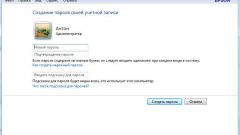Инструкция
1
Для того чтобы установить код при входе в систему Windows в окне приветствия Welcome, войдите в «Панель управления» через кнопку «Пуск» в меню.
2
В открывшемся окне выберите иконку «Учетные записи пользователей» и кликните на нее левой кнопкой мыши. Откроется новое окно, в котором вам необходимо выбрать задание или изменяемую учетную запись. В качестве примера воспользуемся учетной записью администратора (Admin).
3
Перейти к созданию пароля можно несколькими путями. Выбрав задание «Изменение учетной записи», вы перейдете на следующий уровень, где будет необходимо кликнуть на иконке «Admin». Если же вы сразу выберите изменяемую учетную запись администратора и кликните на нее левой кнопкой мыши, то сразу попадете в окно для изменения учетной записи.
4
В окне изменения учетной записи выберите пункт «Создание пароля» (верхняя строка) и нажмите на нее левой кнопкой мыши. Вместо пункта «Создание пароля» может стоять команда «Изменение пароля», в этом случае вам будет необходимо кликнуть на нее. При переходе на следующий уровень перед вами откроется окно с тремя полями для заполнения.
5
В первом поле вам необходимо ввести пароль, которым вы будете пользоваться при входе в систему. Во втором поле введите тот же пароль для его подтверждения. Третье поле для заполнения не обязательно. По желанию можете указать текст подсказки, которая поможет вам вспомнить свой пароль при входе.
6
Нажмите на кнопку «Создать пароль» в правой нижней части окна. Далее вам будет предложено ограничить доступ к папкам (сделать их личными). Если в этом есть необходимость, следуйте указаниям системы, если нет – нажмите кнопку отказа.
7
Для того чтобы убрать пароль повторите все шаги. Дойдя до окна «Изменить пароль», введите в первом поле ваш текущий пароль, а остальные поля оставьте пустыми, нажмите кнопку «Применить», закройте окно.